Crear períodos de facturación automática en la herramienta Facturación progresiva
- Última actualización
- Guardar como PDF
Para los clientes de Procore en los Estados Unidos
 Cuando su empresa aplique el diccionario de puntos de vista "Owners English" o "Specialty Contractors English", verá diferentes nombres de herramientas y cambios de términos en la interfaz de usuario. Aprenda a aplicar las opciones del diccionario.
Cuando su empresa aplique el diccionario de puntos de vista "Owners English" o "Specialty Contractors English", verá diferentes nombres de herramientas y cambios de términos en la interfaz de usuario. Aprenda a aplicar las opciones del diccionario.
- Para conocer las diferencias: Mostrar/Ocultar
-
En esta tabla se muestran las diferencias en los nombres de las herramientas (en negrita) y los términos en los diccionarios de puntos de vista de Finanzas del proyecto. Estos diccionarios solo están disponibles en inglés de EE. UU. El diccionario predeterminado está diseñado para contratistas principales, lo que significa que deberá trabajar con el administrador de Procore en su empresa y su punto de contacto de Procore para acceder a las otras opciones del diccionario.
Contratistas principales
Inglés (Estados Unidos) - Predeterminado
Promotores
Inglés (terminología del propietario V2)
Contratistas especializados
Inglés (terminología de contratistas especializados)
Facturación Facturación Facturación de avance Promotor Financiación Promotor Promotor/Cliente Promotor/Cliente CP/Cliente Orden de cambio de contrato principal Orden de cambio de financiación Orden de cambio de contrato del cliente Contratos principales Financiación Contratos de cliente Ingresos Financiación Ingresos Contrato de subcontratista Contrato Contrato de subcontratista Subcontratista Contratista Subcontratista Desglose de partidas de subcontratista Lista de valores del contratista (desglose de partidas de contratista) Desglose de partidas de subcontratista
-
Objetivo
Crear períodos de facturación automática para las facturas de subcontratista de un proyecto.
Contexto
A Billing Period defines the billing cycle used by a project's team and invoice contacts on Procore's invoices and progress billings. In addition to defining the frequency of the billing cycle (for example, monthly or weekly), a billing period also defines the billing cycle's start/end date and the due date for the invoice or progress billing.
Examples
Common billing periods include:
- Monthly
Examples of common monthly billing periods are below:- Starts on the 1st day of a month and ends on the 30th of the same month.
- Starts on the 15th of one month and ends on the 14th of the following month.
- Weekly
Examples of common weekly billing periods are below:- Starts on Sunday of this week and ends on Saturday of this week.
Temas a considerar
- Required User Permissions
-
- When you create a new billing period Procore automatically sets:
- The new billing period's status to Open.
- The previous billing period's status to Closed.
- There can only be one (1) billing period in the Open status at any given time.
- You can only create billing periods in the Project level Invoicing tool.
- You cannot create or manage billing periods at the Company level.
- These Invoice Management features rely on billing periods:
- To create a new invoice, a Procore project must have one (1) Open billing period. See Create a Subcontractor Invoice.
- To compile subcontractor invoice backups, keep all previously invoiced billing periods in the 'Billing Periods' table in the Closed status. Compile Subcontractor Invoice Backups with the Invoicing Tool. Never delete a billing period after it's linked to an invoice. See Edit Billing Periods.
- To automatically complete amounts on owner invoices with data from other Procore tools, billing periods and dates on supported financial items must match the billing period dates on the invoice. See How does Procore automatically complete amounts on an upstream invoice?
- When you create a new billing period Procore automatically sets:
Pasos
- Vaya a la herramienta Facturación de nivel de proyecto.
- Opcional: Haga clic en la pestaña Períodos de facturación.
- Haga clic en Crear período de facturación.

- En el mensaje "Configurar período de facturación", la pestaña Manual está activa de forma predeterminada.
Sugerencia
¿Cansado de establecer nuevas fechas cada vez que crea un período de facturación manual? Un <a title=" " href.path="//faq/what-is-an-invoice-administrator" href.administrador de facturas puede configurar las fechas del período de facturación predeterminado para preestablecer las fechas en los campos Desde, Hasta y Fecha límite del mensaje "Configurar período de facturación". Consulte Ajustes de configuración: Facturación. Si no completa esta configuración, no se mostrarán las fechas predeterminadas. En su lugar, verá: mm/dd/aaaa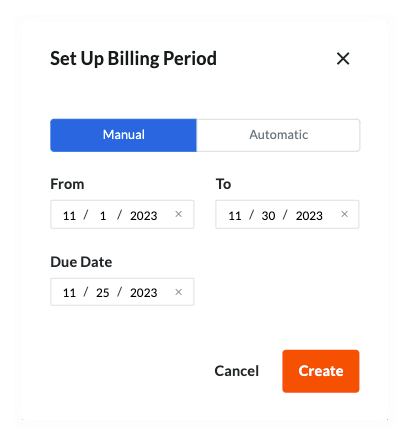
- En la pestaña Manual , acepte la fecha período de facturación predeterminada o elija otra fecha para:
- De. Establezca la fecha de inicio para el nuevo período de facturación.
Nota
Al crear una factura cuando este período de facturación está abierto, la fecha "Desde" rellena automáticamente el obra "Inicio del período" en la nueva factura. - . Establezca la fecha de finalización del nuevo período de facturación.
Nota
Al crear una factura cuando este período de facturación está abierto, la fecha "Hasta" rellena automáticamente el obra "Fin del período" en la nueva factura. - Fecha límite. Establezca la fecha límite para los nuevos envíos de facturas durante el nuevo período de facturación.
Notas
- Al crear una factura cuando este período de facturación está abierto, la fecha en el campo "Fecha límite" rellena el obra "Inicio del período" en la nueva factura.
- Una vez que pase la "Fecha límite" para un período de facturación abierta, tenga en cuenta que:
- Los contactos de facturas ya no pueden crear o enviar una factura. Además, los contactos de facturas solo pueden editar una factura de subcontratista si un administrador de facturas la coloca en estado Borrador o Revisar y reenviar.
- Solo los administradores de facturas conservan la capacidad de Crear una factura de subcontratista.
- De. Establezca la fecha de inicio para el nuevo período de facturación.
- Haga clic en Crear.
Procore crea el nuevo período de facturación y establece su estado en Abierto. Procore también establece automáticamente el período de facturación anterior como Cerrado.

